Tukar, Edit dan Tingkatkan Video dengan AI
Belajar Menukar MPG kepada MP4 Tanpa Kerumitan [Dengan Langkah Terperinci]
Format MPG dan MP4 adalah serupa, malah video MP4 boleh menggunakan codec MPEG4- salah satu standard MPG. Tetapi video MP4 menyokong lebih banyak codec, termasuk H.264, HEVC dan banyak lagi, yang serasi dengan banyak peranti. Jadi anda boleh menukar MPG kepada MP4 jika anda menghadapi masalah memainkan fail MPG. Walaupun MPG ialah standard pemampatan video yang menonjol, format ini juga tidak serasi dengan iPhone 15, iPad Pro dan peranti mudah alih yang lain yang terkini. MP4 ialah format lalai atau disokong pada peranti ini. Dalam artikel ini, anda akan mengetahui cara menukar MPG ke MP4 menggunakan alat desktop dan menggunakan penukar video dalam talian.
Senarai Panduan
Bahagian 1: Cara Terbaik untuk Menukar MPG ke MP4 pada Windows/Mac Bahagian 2: Bagaimana untuk Menukar MPG ke MP4 Format Online secara Percuma Bahagian 3: Soalan Lazim tentang Menukar MPG kepada MP4Bahagian 1: Cara Terbaik untuk Menukar MPG ke MP4 pada Windows/Mac
Jika anda ingin menukar fail MPG anda kepada MP4 dengan mudah, 4Easysoft Total Video Converter ialah penukar video terbaik yang anda mesti ada pada peranti Windows/Mac anda. Penukar video ini membolehkan anda menukar dengan hanya beberapa klik. Selain itu, anda tidak perlu risau tentang mempunyai banyak video untuk ditukar kerana alat ini akan membolehkan anda menukar kumpulan tanpa had saiz fail. Jadi, apa tunggu lagi? Muat turun penukar video yang berkuasa ini sekarang pada peranti anda dan nikmati menonton MP4 anda pada mana-mana peranti.

Tukar daripada/kepada lebih 1000+ format audio dan video, seperti MPG kepada MP4.
Menyokong penukaran kumpulan video dan audio anda daripada Windows dan Mac anda sekali gus.
Kelajuan penukaran telah dipertingkatkan 50 kali lebih pantas daripada sebelumnya.
Perbaik video dengan bantuan ciri penyuntingannya yang berkuasa.
100% Selamat
100% Selamat
Langkah-langkah untuk Diikuti:
Langkah 1Muat turun dan jalankan 4Easysoft Total Video Converter terlebih dahulu pada Windows/Mac anda. Selepas itu, klik pada Menambah fail butang untuk memuat naik fail MPG ke perisian. Anda juga boleh seret dan lepas semua fail MPG anda sekaligus untuk memuat naiknya dengan cepat.

Langkah 2Seterusnya, tukar MPG kepada MP4. Klik pada Format ikon; tetingkap baharu akan muncul pada skrin anda. Pergi ke Video bahagian dan pilih MP4 format.

Langkah 3Jika anda ingin mengekalkan video berkualiti tinggi, anda boleh mengklik Gear ikon di sebelah kanan format yang telah anda pilih. Kemudian, tetingkap pop timbul baharu akan muncul pada skrin anda. Dari sana, anda boleh mengubah suai pengekod, kadar bingkai, kadar bit dan peleraian. Setelah anda selesai, klik pada Buat baru butang.
Langkah 4Akhir sekali, anda kini boleh menyimpan fail anda yang telah ditukar. Tetapi pertama, klik pada Simpan Ke butang untuk memilih lokasi fail dan mencari fail anda yang ditukar dengan cepat. Selepas itu, klik butang Tukar Semua untuk menukar MPG ke MP4 dengan jayanya. Lebih-lebih lagi, anda boleh menggunakannya untuk mengurangkan saiz fail video untuk menjimatkan lebih banyak ruang storan pada komputer anda.

Bahagian 2: Bagaimana untuk Menukar MPG ke MP4 Format Online secara Percuma
Selain daripada penukar video berkuasa yang dinyatakan di atas, anda juga boleh mempertimbangkan untuk menggunakan penukar MPG ke MP4 percuma dalam talian. Walau bagaimanapun, perlu diingat bahawa penukar dalam talian menawarkan format dan ciri terhad. Tetapi jika anda masih mahu meneruskan menggunakan penukar dalam talian, anda boleh melihat tiga penukar dalam talian yang berkesan di bawah.
1. CloudConvert
CloudConvert ialah salah satu penukar fail dalam talian percuma yang memudahkan anda menukar video MPG kepada fail MP4 pada Windows dan Mac. Ia membolehkan anda mengawal resolusi video, saiz fail dan kualiti. Selain itu, ia boleh memainkan hampir semua muzik, video, arkib, dokumen, imej, e-buku, hamparan atau jenis fail pembentangan.
Langkah-langkah untuk Diikuti:
Langkah 1Untuk memulakan, pergi ke laman web rasmi CloudConvert. Kemudian, klik pada Pilih fail butang untuk mula memuat naik anda MPG fail ke laman web.
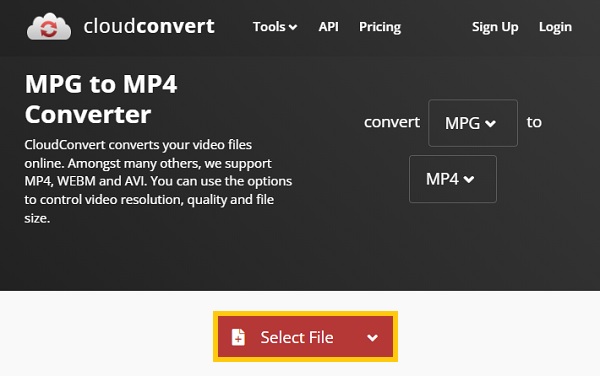
Langkah 2Selepas itu, klik pada Tukar kepada butang lungsur turun, dan antara format, pilih MP4 format.
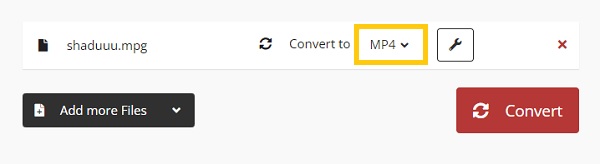
Langkah 3Akhir sekali, klik pada Tukar butang untuk menukar fail MPG anda kepada MP4. Kemudian, klik pada Muat turun butang untuk menyimpan fail anda yang ditukar ke folder anda.
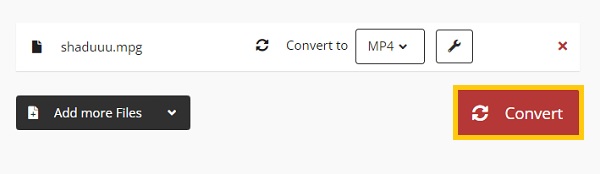
2. FreeConvert
Anda juga boleh menggunakan FreeConvert untuk menukar MPG kepada MP4 dengan mudah. Ia memastikan bahawa penukaran adalah berkualiti dengan menggunakan kedua-dua sumber terbuka dan perisian khusus. Penukar MPG ke MP4 ini tersedia secara percuma dan boleh digunakan dalam mana-mana pelayar web. Ia menyokong hampir semua format popular, termasuk MP3, MP4, MKV, MOV, FLV, dsb. Dalam kebanyakan keadaan, tetapan lanjutan boleh digunakan untuk memperhalusi parameter penukaran.
Langkah-langkah untuk Diikuti:
Langkah 1Lawati tapak web rasmi dengan mencari FreeConvert pada bar carian anda. Sebaik sahaja anda berada di sana, klik pada Pilih Fail butang dan pilih perkara yang anda ingin tukar antara fail anda.
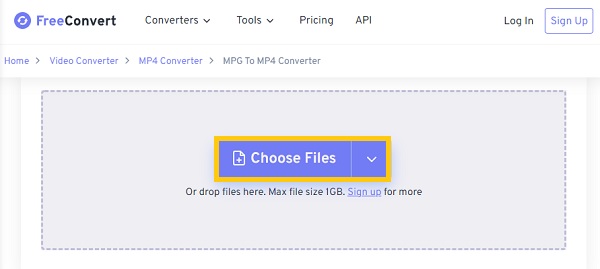
Langkah 2Selepas itu, klik pada Pengeluaran butang lungsur, kemudian pilih MP4 format antara format yang diberikan.

Langkah 3Anda perlu klik pada Tukar Kepada MP4 butang dan tunggu untuk menukar MPG kepada MP4 untuk langkah terakhir. Kemudian, klik pada Muat turun MP4 untuk menyimpan video pada peranti anda.
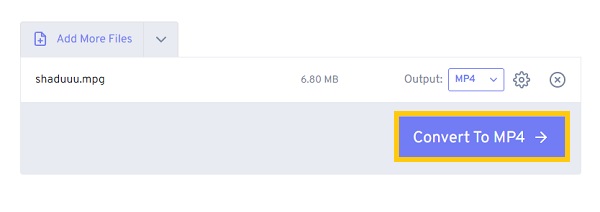
3. Zamzar
Zamzar ialah penukar MPG ke MP4 dalam talian. Ia membolehkan pengguna menukar fail tanpa perlu memuat turun sebarang perisian pada Windows atau Mac mereka. Selain itu, ia menyokong lebih 1100+ format fail yang berbeza. Dokumen, foto, audio, video, e-Buku, fail CAD dan jenis fail termampat semuanya disokong oleh penukar dalam talian ini.
Langkah-langkah untuk Diikuti:
Langkah 1Pertama sekali, pergi ke milik Zamzar laman web rasmi. Kemudian, klik pada Menambah fail butang untuk menambah fail MPG yang anda ingin tukar kepada MP4.
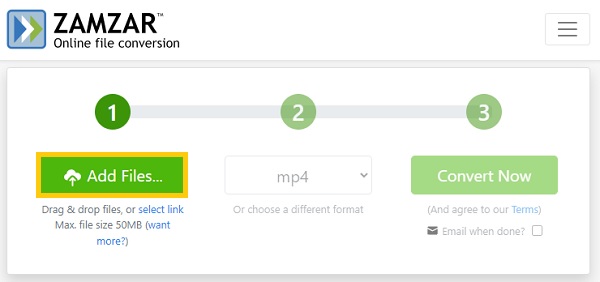
Langkah 2Seterusnya, apabila fail anda telah dimuat naik, klik butang Tukar kepada butang lungsur turun dan pilih MP4 format fail.
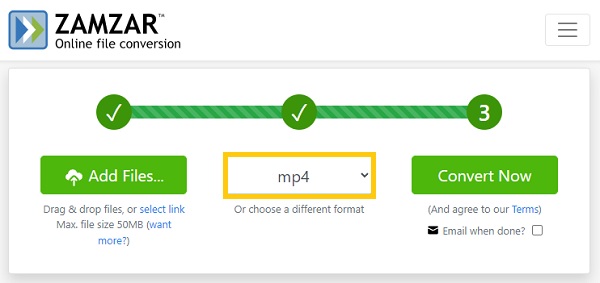
Langkah 3Akhir sekali, klik pada Tukar Sekarang butang dan mula menukar MPG kepada format MP4. Selepas itu, anda boleh klik pada Muat turun butang untuk memuat turun fail yang ditukar ke peranti anda.
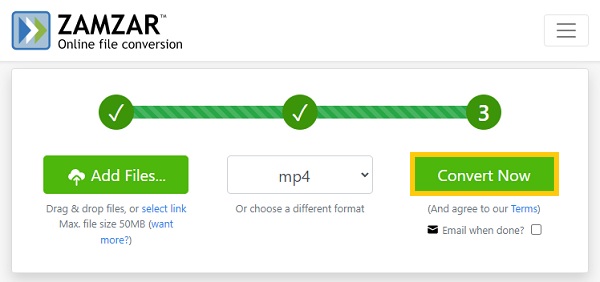
Bahagian 3: Soalan Lazim tentang Menukar MPG kepada MP4
-
Apakah sebenarnya MPG?
MPG/MPEG bermaksud Kumpulan Pakar Gambar Bergerak. Ia ialah kaedah pemampatan yang membolehkan penstriman dan muat turun yang jauh lebih pantas daripada format video terkenal lain. Ia termasuk banyak codec audio dan video, seperti MPEG-1, MPEG-2, MPEG-4, dsb.
-
MPG atau MP4: Mana Yang Lebih Baik?
Fail MPEG digunakan untuk memampatkan video pada CD dan DVD. Fail MPEG boleh dimainkan pada komputer, walaupun tidak semua pemain melakukannya. Walau bagaimanapun, fail MP4 menggunakan codec MPEG-4 dan H.264, yang hampir setiap pemain menyokong. MP4 ialah format terbaik untuk menonton video pada kedua-dua PC dan peranti mudah alih anda.
-
Bagaimana untuk menukar MPG kepada MP4 pada telefon Android saya?
Anda boleh bergantung pada apl penukar MPG kepada MP4 untuk Android di Google Play, termasuk Penukar Media, VidCompact, Kilang Format Video, dsb.
Kesimpulan
Kini, anda telah mengetahui empat cara untuk menukar MPG kepada MP4 pada Windows, Mac dan dalam talian. Penukar video ini boleh mengendalikan sebahagian besar keperluan penukaran fail anda. Walau bagaimanapun, kami amat menasihati anda untuk menggunakan 4Easysoft Total Video Converter untuk menukar fail MPG kepada MP4 tanpa kehilangan terlalu banyak kualiti. Jika anda masih mempunyai soalan dalam fikiran, sila jangan teragak-agak untuk menghantar mesej anda kepada kami. Kami berjanji untuk menghubungi anda tepat pada masanya.
100% Selamat
100% Selamat


 Dihantar oleh
Dihantar oleh 